Resumen:
Este blog hace hincapié en un error que se encuentra con mucha frecuencia, es decir, el archivo de la base de datos de acceso está abierto en otro programa.
Aunque no haya abierto su archivo de base de datos de Access en ningún programa, si este error le molesta con frecuencia, debe probar todas las correcciones enumeradas en esta publicación de blog.
Herramienta Gratuita de Reparación de Bases de Datos de MS Access
Repare archivos corruptos de bases de datos MDB y ACCDB y recupere fácilmente tablas, consultas, índices y registros de bases de datos eliminados. Probar ahora!
Descargo de responsabilidad: para reparar la base de datos, usted necesidad de actualizar a un plan pagado.Al hacer clic en el botón Descargar arriba e instalar Stellar Repair for Access (14.8 MB), reconozco que he leído y acepto el Acuerdo de licencia de usuario final y la Política de privacidad de este sitio.
¿Cómo arreglar el archivo de la base de datos de acceso está abierto en otro error de programa?
A continuación se muestran algunas de las mejores soluciones aplicables que pueden ayudarlo a solucionar este problema de archivo está abierto en otro programa.
1 # Desactivación del panel de vista previa
2 # Busque el archivo de base de datos de Access en el Administrador de tareas
3 # Reinicie el Explorador de archivos a través del Administrador de tareas
4 # Deshabilitar el almacenamiento en caché de las miniaturas
5 # Eliminación de archivos temporales
6 # Desactive las miniaturas cambiando las opciones de rendimiento
7 # Escanear virus en la carpeta
8 # Aplicación abierta en modo seguro a través de CMD
9 # Borrar la papelera de reciclaje
10 # Deja de compartir para la carpeta problemática
11# Asegúrese de que el archivo no esté configurado como de solo lectura
1 # Desactivación del panel de vista previae
In many cases, the action cannot be completed because the file is open in another program, and an error also occurs when someone uses the preview pane.
Sin lugar a dudas, esta función del panel de vista previa es muy útil. Pero a veces puede ponerlo en una situación problemática como la que está enfrentando actualmente.
Entonces, para solucionar este problema, se recomienda deshabilitar el panel de vista previa por completo. Estos son los pasos para realizar esta tarea:
- Al principio, debe abrir el explorador de archivos. Para esto tienes que presionar el botón Windows + E desde tu teclado.
- Después de eso, haga un toque sobre la pestaña de vista. Pero asegúrese de no haber seleccionado el panel de vista previa.

Ahora verá que el panel de vista previa está deshabilitado y puede realizar cambios en su archivo sin problemas.
Alternativa, para deshabilitar rápidamente el Panel de vista previa, simplemente presione el botón Alt + p desde su teclado.
Esta solución definitivamente lo ayudará a detener este archivo de base de datos de Access que está abierto en otro problema del programa.
2 # Busque el archivo de base de datos de Access en el Administrador de tareas
- Para esto, debe abrir el Administrador de tareas en su PC presionando los botones Ctrl + Shift + Esc desde su teclado.
- En la ventana abierta del Administrador de tareas, cambie a la pestaña Procesos, esto mostrará todas las aplicaciones que se están ejecutando actualmente en su PC.
- Seleccione el archivo de base de datos de Access en el que aparece este error con frecuencia. Ahora presione la opción de finalizar tarea que está presente en la parte inferior de su pantalla. Hacer esto detendrá la ejecución de ese archivo en particular de todos los programas.
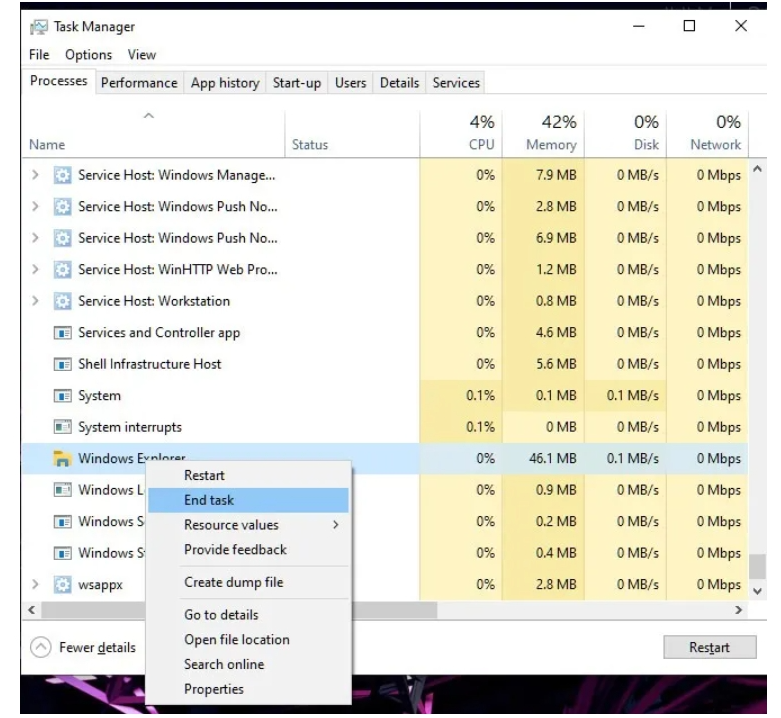
3 # Reinicie el Explorador de archivos a través del Administrador de tareas
- Abra el administrador de tareas presionando los botones Ctrl + Shift + Esc desde su teclado y cambie a la pestaña de proceso.
- Desplácese hacia abajo hasta que obtenga el Explorador de ventanas. Haga clic derecho sobre él y presione el botón Finalizar tarea.
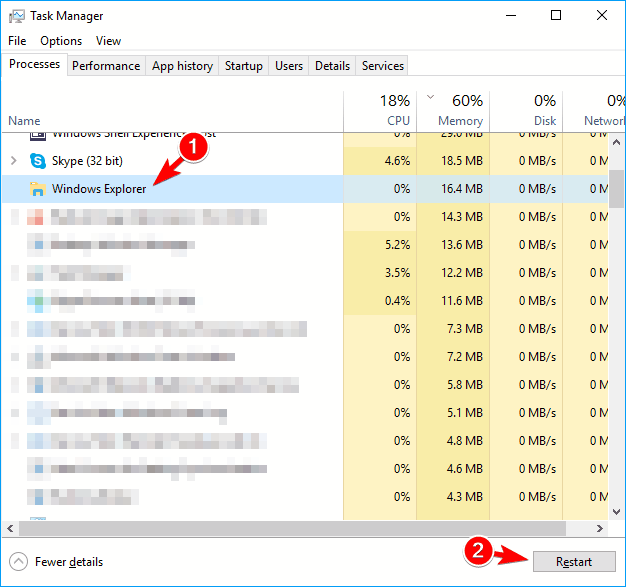
- Ahora presione la pestaña de archivo y ejecute una nueva tarea.
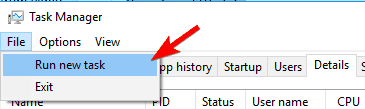
- En la ventana abierta, debe escribir explorer.exe y luego presionar enter.

- Todo este proceso reiniciará su Explorador de Windows, lo que finalmente resuelve cualquier tipo de problema que surja en el archivo de caché o en la sección de memoria.
- Una vez más, debe ir a la pestaña de archivo y luego eliminarlo.
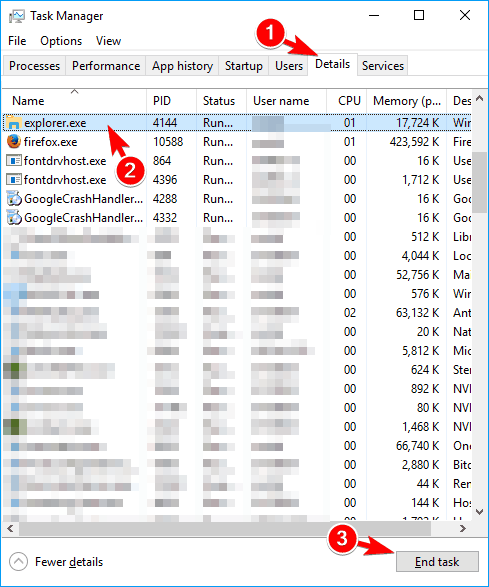
4 # Deshabilitar el almacenamiento en caché de las miniaturas
Recientemente, Microsoft también ha admitido que el almacenamiento en caché de miniaturas de carpetas / archivos provoca errores como “el archivo está abierto en otro programa” . Para resolver este problema, debe desactivar el almacenamiento en caché de la miniatura en el archivo thumbs.db oculto.
- Presiona el botón Win + R desde tu teclado.
- En la ventana Ejecutar abierta, debe escribir msc y luego presionar el botón Intro.
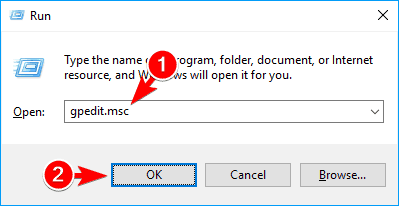
- Ahora siga esta ruta: “Configuración de usuario -> Plantillas administrativas -> Componentes de Windows -> Explorador de archivos”.

- Muévase al panel derecho y haga doble clic sobre la opción “Desactivar el almacenamiento en caché de miniaturas en archivos thumbs.db ocultos.
- Elija la opción de configuración anterior y luego presione el botón Aceptar.
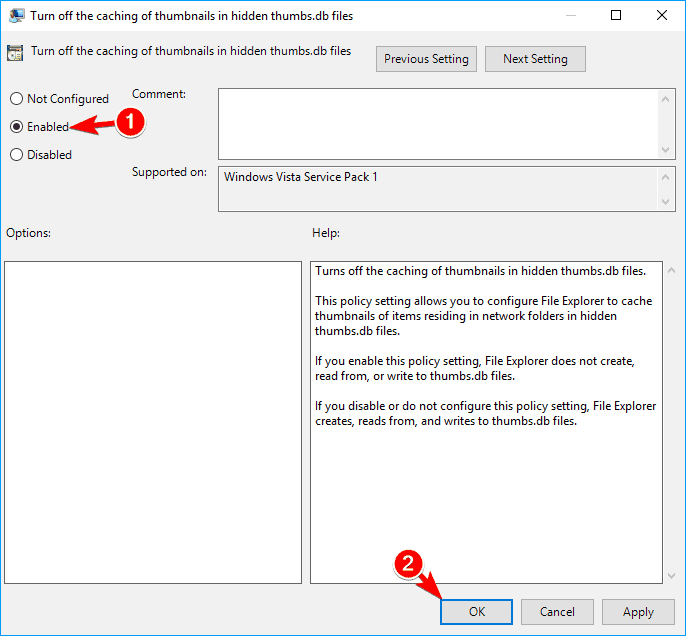
- Después de hacer esto, la miniatura completa que está presente en el explorador de archivos ahora se desactivará. por lo que ahora puede realizar cualquier acción que desee con su archivo de base de datos de Access.
- Para volver a habilitar el almacenamiento en caché en lugar de elegir la configuración anterior, debe elegir la opción no configurada.
5 # Eliminación de archivos temporales
Archivo temporal Se crea automáticamente en su PC cada vez que modifica cualquier archivo.
Se ve que debido a la presencia de estos archivos temporales, los usuarios pueden enfrentar problemas como mover o eliminar sus respectivos archivos.
Para borrar este archivo temporal del almacenamiento de su PC, siga estos pasos.
- Presiona el botón Win + R de tu teclado.
- En la ventana Ejecutar abierta, debe escribir% temp% y luego presionar el botón Enter.

- Ahora obtendrá la lista de todos los archivos temporales que están almacenados en el explorador de archivos.
- Selecciónelos todos presionando el botón CTRL+A y luego presione eliminar.
6 # Desactive las miniaturas cambiando las opciones de rendimiento
Además de deshabilitar el almacenamiento en caché de miniaturas, tiene la opción de deshabilitar las miniaturas haciendo algunas modificaciones en la opción de rendimiento.
Estos son los pasos que debe seguir para deshabilitar la miniatura:
- Presione la tecla Windows + S desde su teclado, esto abrirá la configuración avanzada del sistema. Ahora, de la lista que aparece, elija Ver configuración avanzada del sistema.

- Ahora tienes que ir a la sección Avanzado> rendimiento y hacer un toque sobre la configuración.

- En la ventana abierta de opciones de rendimiento, debe desmarcar la opción “Mostrar miniaturas en lugar de iconos”.

- Presiona Aplicar y luego Aceptar.
Después de la desactivación completa de las miniaturas, una vez más intente acceder a su archivo de base de datos para confirmar si el error se ha resuelto o no.
7 # Escanear virus en la carpeta
Si todos los métodos anteriores no funcionan, es posible que el problema se haya originado debido a la intervención del virus en la carpeta. Si su archivo está asociado con el virus, le impedirá realizar cambios en su archivo.
Por lo tanto, ejecute algún software antivirus confiable y profesional para escanear y eliminar virus de su PC fácilmente.
8 # Aplicación abierta en modo seguro a través de CMD
Estos son los pasos que necesita para iniciar su aplicación en modo seguro.
- Vaya al menú de inicio y presione el botón de encendido, siga presionando la tecla Mayús y elija la opción de reinicio.
- Después de eso, siga esta ruta: Solucionar problemas> Opciones avanzadas> Configuración de inicio y presione Reiniciar.

- Una vez que la PC se reinicie, verá que una lista de opciones comienza a aparecer en su pantalla.
- En el menú, debe elegir Habilitar modo seguro con la opción Símbolo del sistema.
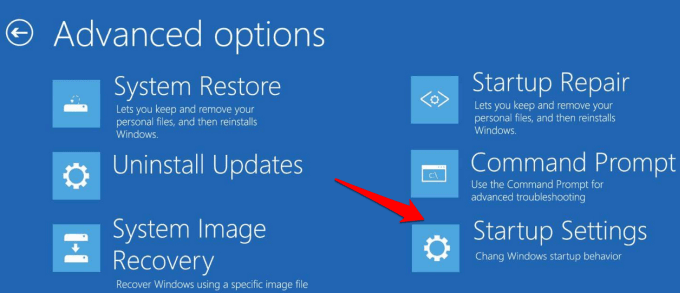
- Después de ingresar al modo seguro, verá que el símbolo del sistema se iniciará automáticamente.
- Para abrir el símbolo del sistema para navegar por el archivo problemático y luego realizar cambios en él.

Recuerde siempre que el símbolo del sistema es una herramienta avanzada. Si no está tan seguro acerca de la sintaxis de usarlo, es mejor no usarlo. De lo contrario, hará estragos en toda tu PC.
9 # Borrar la papelera de reciclaje
Si con frecuencia abre el archivo de la base de datos de Access en otro error de programa, entonces va a funcionar la limpieza de la papelera de reciclaje.
Tal vez le parezca una solución extraña, pero muchos usuarios afirman que limpiar la papelera de reciclaje funcionó para resolver esto.
Siga los pasos para vaciar la papelera de reciclaje:
- En su escritorio hay un icono de una papelera de reciclaje, solo necesita hacer un clic derecho sobre él.
- Elija la Papelera de reciclaje vacía.
Una vez que la papelera de reciclaje se vacíe, no podrá abrir el archivo en otro error de programa.
Esta no es una solución permanente ya que el error comenzará a aparecer cuando los archivos se agreguen a la papelera de reciclaje.
Para detener la adición del archivo en la papelera de reciclaje nuevamente, debe usar el botón Shift + Delete por completo.
10 # Deja de compartir para la carpeta problemática
La acción no se puede completar porque el archivo está abierto en otro programa También se produce el error de que el archivo específico se comparte con otros usuarios.
Por lo tanto, para solucionar este problema, se recomienda que deje de compartir la carpeta de inmediato y verifique si resolvió el problema o no.
A continuación, se muestran los pasos completos para realizar esta tarea:
- Busque los archivos o la carpeta en la que obtiene con frecuencia este archivo de base de datos de Access que está abierto en otro error de programa.
- Haga clic derecho sobre él y luego en el menú seleccione la opción Compartir con> Dejar de compartir.
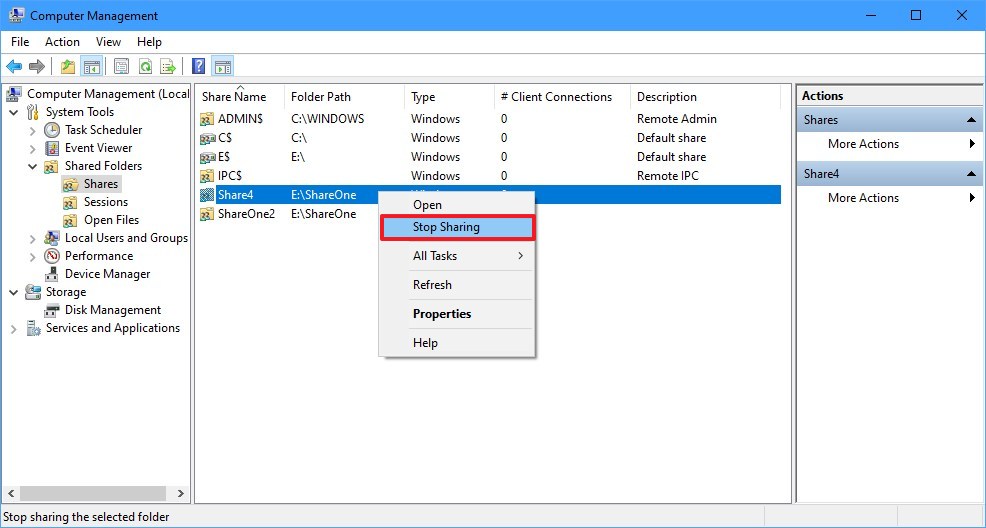
Una vez que deje de compartir el archivo, podrá eliminarlo, moverlo o cambiarle el nombre sin que se produzca ningún error.
11# Asegúrese de que el archivo no esté configurado como de solo lectura
Si su archivo está configurado en modo de solo lectura, también aumentan las posibilidades de obtener este error.
Para corregir este error, debe desactivar el modo de solo lectura. Para ello, siga el procedimiento que se indica a continuación:
- Busque el archivo problemático y luego haga clic derecho sobre él. Elija la opción Propiedades del menú.
- Cambie a la pestaña General y luego en la sección Atributos desmarque la opción Solo lectura.

- Presione el botón Aplicar y luego Aceptar.
Después de hacer todos estos cambios, ahora puede modificar fácilmente los archivos / carpetas de su base de datos de acceso sin ningún problema.
FAQ (pregunta frecuente):
Envolver:
En este artículo, hice todo lo posible para proporcionar toda la información relacionada con el archivo de base de datos de Access que está abierto en otro error de programa.
Asegúrese de seguir todas las instrucciones una por una hasta que solucione el problema . Todas las soluciones anteriores están bien probadas y son fáciles de realizar.
Además de esto, si su archivo de base de datos de Access se daña o se corrompe y debido a lo cual no puede acceder a él por completo. Para salir de esta engorrosa situación, debería probar la herramienta de reparación y recuperación de la base de datos de Access.
Con esta herramienta profesional, puede recuperar fácilmente todos los datos de su base de datos de acceso perdido. Aparte de esto, si sus datos se pierden debido a la aparición de algún problema de corrupción en la tabla, esta herramienta también funciona de manera muy eficiente.
Aparte de esto, si tiene alguna pregunta relacionada con este artículo, no dude en contactarnos en nuestra página oficial de Facebook.
Este software asegura sin costura reparación y recuperación de la base de datos ACCDB y MDB. Es Restaura todos los objetos, incluidas tablas, informes, consultas, registros, formularios e índices, junto con módulos, macros, etc. Solucione los problemas de Microsoft Access ahora en 3 sencillos pasos:
- Descargue Stellar Access base de datos reparación herramienta calificado como Excelente en Cnet.
- Haga clic en la opción Examinar y Buscar para localizar la base de datos de Access corrupta.
- Haga clic en el botón Reparar para reparar y obtener una vista previa de los objetos de la base de datos.